Bộ ứng dụng “tối cần thiết” cho máy Android đã root
Android là hệ điều hành mở với khả năng tùy biến cực kỳ toàn diện. Khi chiếc smartphone hay tablet Android của bạn đã được “root” (dành quyền điều khiển cấp cao nhất để can thiệp trực tiếp vào những tập tin hệ thống của chính thiết bị đó) thì việc cài đặt phần mềm cũng trở nên dễ dàng hơn bao giờ hết.
Có những phần mềm cực kỳ giá trị đòi hỏi máy cần được root. Đây là những ứng dụng với tính năng rất tuyệt vời như chặn cuộc gọi, kiểm soát hệ thống, sao lưu- phục hồi dữ liệu, chặn phần mềm độc hại hay tinh chỉnh CPU… Do đó, không có lý do gì bạn bỏ qua những ứng dụng như vậy.
1. Titanium Backup PRO (4,94 USD)
Titanium Backup Pro là phần mềm hỗ trợ sao lưu tuyệt vời và tối cần thiết dành cho các thiết bị Android. Với Titanium, bạn có thể sao lưu, khôi phục, đóng băng các ứng dụng, dữ liệu, các liên kết với Google Play bao gồm các ứng dụng bảo vệ, ứng dụng hệ thống và các dữ liệu bên ngoài trên thẻ nhớ SD.
Titanium cho phép người sử dụng đặt lịch trình backup tự động, phục hồi hàng loạt dữ liệu mà không cần click nhiều lần. Quá trình sao lưu sẽ vẫn hoạt động mà không cần phải đóng bất kì ứng dụng nào. Những tính năng chính của Titanium Backup Pro:
- Giữ nhiều bản sao lưu cho mỗi ứng dụng kể cả data
- Sao lưu/phục hồi các tin nhắn SMS, MMS, lịch sử cuộc gọi, bookmarks, Wi-Fi AP cũng như XML
- Đóng băng các ứng dụng
- Đồng bộ hóa dữ liệu từ (hoặc tới) Drop Box, Box, Google Drive (theo lịch trình hoặc không)
- Chuyển đổi các ứng dụng người dùng với các ứng dụng hệ thống
- Tích hợp cập nhật ứng dụng hệ thống tới ROM
- Khôi phục các dữ liệu/ứng dụng cá nhân từ non-root ADB backups, CWM backups, TWRP backups
- Dọn dẹp bộ nhớ cache Dalvik
- Thay đổi ID của thiết bị Android, khôi phục lại từ bản sao lưu hoặc sau khi factory reset
- Bảo vệ các sao lưu (tránh việc chúng bị xóa bỏ)
- Đóng băng / khởi chạy lại ứng dụng chỉ bằng một cú click duy nhất
Yêu cầu máy đã ROOT, hệ máy Android 1.5 đến 4.2 (ARM, x86, MIPS)
2. SetCPU (1,99 USD)
SetCPU là một ứng dụng kiểm soát CPU và tốc độ GPU của thiết bị Android. Bạn có thể sử dụng ứng dụng này kết hợp với ROM tùy chỉnh, kernel, để ép xung “Overclocking” (cải thiện hiệu năng hoạt động) hoặc giảm điện thế “Undervolting” (giúp pin tốt hơn). Ngoài ra, bạn cũng có thể tính toán để cân bằng cả 2 nhằm đảm bảo khả năng làm việc tốt nhất tùy từng nhu cầu sử dụng cơ bản như bạn là người hay chơi game 3D, lướt web hoặc đơn giản là chỉ có nhu cầu nghe, gọi, nhắn tin thông thường.
Video đang HOT
3. NoBloat (1,86 USD)
Đây là ứng dụng giúp bạn dễ dàng xóa bỏ các phần mềm không mong muốn và có thể khôi phục lại những phần mềm đã xóa trước đó bằng NoBloat bất cứ lúc nào. Theo mặc định, NoBloat sẽ đặt tự động sao lưu vào lưu trữ bên ngoài của bạn mà bạn có thể khôi phục lại khi muốn. Điểm mạnh của NoBloat là có thể loại bỏ tận gốc những phần mềm ít giá trị những chiếm tài nguyên hệ thống, thậm chí cả những phần mềm chạy nền gây tốn pin thiết bị.
4. LMT Launcher (miễn phí)
LMT Launcher là một giao diện tùy chỉnh có thể giúp bạn thay thế đồng thời giải phóng các phím ảo Android trên màn hình. Bên cạnh đó, LMT Launcher cho phép người dùng tùy chọn truy cập nhanh các phím tắt từ bất cứ đâu trên giao diện người dùng. Bạn có thể bật/tắt nhanh các kết nối, khởi động tìm kiếm, di chuyển giữa các ứng dụng đang chạy hoặc kích hoạt điều hướng bằng “gesture”.
5. StickMount (miễn phí)
StickMount cho phép người dùng có thể gắn USB Flash, ổ đĩa cứng, bàn phím và chuột vào thiết bị chạy Android thông qua cáp OTG kết nối với cổng microUSB. Nhờ đó bạn có thể tải trực tiếp dữ liệu từ USB vào thiết bị Android mà không cần qua kết nối với máy tính. Ngoài ra, đây là ứng dụng đặc biệt phù hợp với các thiết bị không hỗ trợ thẻ nhớ microSD, người dùng hoàn toàn có thể chép phim HD hay game có data dung lượng lớn vào USB để làm thành ổ nhớ ngoài của máy.
6. Greenify (miễn phí)
Greenify có thể giúp bạn tăng hiệu suất và tuổi thọ pin bằng cách xác định các ứng dụng hay các tác vụ đang chạy nền và sử dụng tài nguyên hệ thống một cách lãng phí. Với Greenify, bạn có thể đặt chế đố cho các ứng dụng này “ngủ đông” khi không được sử dụng đến. Ngoài ra, Greenify cũng giúp người dùng nhận diện phần mềm độc hại và có thể loại bỏ nó.
7. System Tuner Pro (4,99 USD)
Đây là phần mềm dùng để xem thông tin, tinh chỉnh hệ thống, quản lý thiết bị một cách toàn diện nhất cho người dùng Android. Ứng dụng System Tuner Pro chứa đầy đủ các tính năng cần thiết bao gồm:
- Hiển thị tốc độ CPU
- Hiển thị thông tin chi tiết về các ứng dụng đang chạy
- Tinh chỉnh CPU trong thời gian tắt màn hình, gọi điện
- Tinh chỉnh điện áp CPU
- Kill ứng dụng tự động hoặc thủ công
- Sao lưu / khôi phục / gỡ bỏ cài đặt các ứng dụng người dùng
8. GMD Gesture Control (5,15 USD)
Tương tự như LMT Launcher, GMD Gesture Control cũng giúp loại bỏ hoàn toàn các phím Home, back, menu và thay vào đó bằng các tháo tác cử chỉ trên màn hình cảm ứng. Ngoài ra, bạn có thể dùng các cử chỉ tay để thao tác trực tiếp trên màn hình cảm ứng thay cho các chức năng của dàn phím menu, khởi tạo chương trình 1 cách nhanh nhất. Bạn có thể tự đặt các thao tác gesture cho riêng mình để tắt màn hình, sử dụng 3 phím Android hay tắt nhanh ứng dụng đang chạy.
9. Screencast Video Recorder (3,99 USD)
Screencast Video Recorder cho phép quay phim màn hình điện thoại với tốc độ cao và xuất ra file video MPEG4 chất lượng cao kèm âm thanh. Bên cạnh đó, ứng dụng này cũng giúp bạn chụp ảnh màn hình thiết bị một cách dễ dàng.
10. Root Call Blocker Pro (6,99 USD)
Root Call Blocker Pro for Android là một ứng dụng firewall mạnh mẽ dành cho những người sử dụng root để ngăn chặn cuộc gọi hoặc tin nhắn SMS. Root Call Blocker Pro cung cấp các phương thức chặn:
- Chặn bình thường: cuộc gọi sẽ được chặn trước khi chúng kết nối
- Chặn nhanh: ngắt kết nối với người gọi mà không đợi phản hồi từ hệ thống
- Chặn chậm: nói là chặn chậm nhưng thực tế cũng rất nhanh. Phương thức này sẽ đợi cuộc gọi được chấp nhận rồi mới từ chối.
- Không trả lời: Người gọi sẽ nghe tiếng chuông báo không bao giờ dứt, và bạn sẽ hoàn toàn không nghe thấy gì cả. Đây là phương thức rất hữu dụng để tránh mặt người khác.
Theo GenK
Bí quyết sao lưu cực nhanh dữ liệu cho máy tính
Những mối hiểm nguy như virus, phần mềm, hệ điều hành, ổ cứng bị lỗi hay chỉ là 1 vài thao tác bất cẩn của chúng ta đều có nguy cơ xóa sạch những dữ liệu đang lưu trữ trong máy tính.
Nếu điều tồi tệ đó xảy ra, nhiều khả năng bạn sẽ bị mất hình ảnh cá nhân, thư viện nhạc, dữ liệu, văn bản, tài liệu kinh doanh quan trọng.... Nhưng dù có rất nhiều phần mềm có khả năng phục hồi dữ liệu nhưng bạn khó có thể lấy lại được 100% dự liệu bị mất. Đó là lý do tại sao bạn nên cần chuẩn bị cho mình một trong những phần mềm sao lưu dữ liệu miễn phí dưới đây. Cobian Backup Cobian Backup là phần mềm backup dữ liệu miễn phí có giao diện đơn giản và dễ sử dụng, chương trình cho phép bạn chọn dữ liệu cần backup, lựa chọn thời điểm backup theo lịch như sao lưu dữ liệu hàng ngày, hàng tuần, hàng tháng hay backup vào một thời điểm xác định chọn trước.
Dữ liệu cần backup sẽ được sao chép dưới dạng tập tin nén vào ổ cứng, hoặc được tải trực tiếp lên mạnh thông qua một địa chỉ FTP. Ngoài ra chương trình miễn phí này có thể hoạt động theo 2 chế độ cho phép người dùng thoải mái lựa chọn: chạy trên hệ điều hành Windows hoặc hoạt động độc lập trên DOS.
Tải tiện ích miễn phí này tại http://www.cobiansoft.com/programz/cbSetup.exe
BackUp Maker
Giống như Cobian Backup, BackUp Maker cung cấp cho người dùng nhiều lựa chọn sao lưu/phục hồi dữ liệu như chọn dữ liệu cần backup, tùy chọn thiết lập tính năng tự động hóa cho sao lưu theo lịch trình, lựa chọn nơi sao lưu: trên ổ đĩa cứng, USB flash hoặc in trực tiếp ra CD/DVD.
Để đảm bảo rằng dữ liệu quan trọng của bạn sẽ được an toàn mọi thời điểm - BackUp Maker cung cấp mã hóa bảo mật cao lên tới 256 bit (AES). Ngoài ra, nó còn cho phép bạn truyền tải các bản sao lưu đã bảo vệ sang webserver thông qua FTP/FTPS upload.
Tải chương trình miễn phí tại https://www.ascomp.de/download/bkmaker.exe
Genie Backup Manager
Phần mềm Genie Backup Manager đã khá nổi tiếng với nhiều năm liền đoạt giải Gold Award của tạp chí công nghệ ToptenREVIEWS. Chương trình vừa có chức năng sao lưu ổ đĩa như Norton Ghost hay Acronis True Image, vừa là chuyên gia trong lãnh vực sao lưu và phục hồi đủ loại dữ liệu: các file tài liệu, email, các thiết lập, chương trình tại bất kỳ phương tiện lưu trữ nào...
Tuy nhiên ưu điểm của Genie Backup Manager là có dung lượng cài đặt nhỏ gọn, không hề có các tiến trình (process) luôn luôn chạy, tốc độ xử lý của máy không hề bị ảnh hưởng, bộ nhớ RAM không bị chiếm dụng khi chương trình không hoạt động.
Tải chương trình tại http://www.genie9.com/download/GBMProV8DR_setup.exe
Fbackup
FBackup cũng được đánh giá là một công cụ sao lưu hệ thống mạnh mẽ, miễn phí cho cả cá nhân và tổ chức muốn dùng nó cho mục đích thương mại. Giao diện của chương trình cũng rất đơng giản và trực quan.
Ngoài ra FBackup cũng có các tính năng "độc" như mirror backup: copy tất cả dữ liệu mà không qua giai đoạn nén (giúp cho việc phục hồi dữ liệu sau này được thực hiện một cách nhanh chóng và đơn giản). Điểm yếu của FBackup là khả năng nén dữ liệu của chương trình này cũng không được tốt cho lắm khi chỉ cho nén ở định dạng Zip.
Tải chương trình miễn phí tại http://www.fbackup.com/vi/free-download.php
Paragon Backup & Recovery Free
Đây là phiên bản được miễn phí cho người dùng cá nhân, do đó, so với bản thương mại thì nó đã bị nhà phát triển đã hạn chế một số tính năng. Tuy nhiên, các tiện ích mà bản miễn phí cung cấp là cũng đã đủ cho những người dùng bình thường, với khả năng tạo các bản sao lưu full hay differential, nén và mã hóa dữ liệu, backup tự động, cho phép phục hồi từng tập tin riêng lẻ...
Điểm độc đáo của chương trình là nó cung cấp thêm cho bạn một phân vùng có tên "capsule". Đây là một phân vùng riêng biệt giúp bạn bảo quản dữ liệu mình vừa backup được an toàn hơn. Nó còn cung cấp khá nhiều các công cụ phân vùng thú vị.
Tải phần mềm miễn phí tại http://www.paragon-software.com/home/br-free/download.html
Theo GenK
Thủ thuật kích hoạt chế độ Safe mode trên thiết bị chạy Android 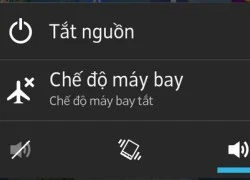 Trên Windows, người dùng có thể khởi động và truy cập vào chế độ Safe mode. Trên các thiết bị di động sử dụng Android, người dùng cũng có thể thực hiện điều tương tự. Trên Windows, nếu người dùng chạy Safe mode, máy chỉ khởi động mà không có phần mềm nào tự động chạy kèm theo. Giống như trên Windows, khi...
Trên Windows, người dùng có thể khởi động và truy cập vào chế độ Safe mode. Trên các thiết bị di động sử dụng Android, người dùng cũng có thể thực hiện điều tương tự. Trên Windows, nếu người dùng chạy Safe mode, máy chỉ khởi động mà không có phần mềm nào tự động chạy kèm theo. Giống như trên Windows, khi...
 Vì sao nhiều thiết bị hiện đại vẫn sử dụng cổng microUSB?02:05
Vì sao nhiều thiết bị hiện đại vẫn sử dụng cổng microUSB?02:05 Nhược điểm lớn nhất của smartphone gập sắp được loại bỏ02:20
Nhược điểm lớn nhất của smartphone gập sắp được loại bỏ02:20 Cảnh báo thói quen có thể làm hỏng điện thoại dễ dàng09:03
Cảnh báo thói quen có thể làm hỏng điện thoại dễ dàng09:03 Công nghệ sợi sinh học đột phá giúp xử lý rác thải điện tử06:22
Công nghệ sợi sinh học đột phá giúp xử lý rác thải điện tử06:22 Mối đe dọa từ những chiếc USB không rõ nguồn gốc04:08
Mối đe dọa từ những chiếc USB không rõ nguồn gốc04:08 Người dùng 'than trời' vì sự cố One UI 7 gây ra với Galaxy S2303:50
Người dùng 'than trời' vì sự cố One UI 7 gây ra với Galaxy S2303:50Tiêu điểm
Tin đang nóng
Tin mới nhất

ASEAN tận dụng 5G để rút ngắn khoảng cách chuyển đổi AI

Internet sẽ thay đổi vĩnh viễn trong thời đại AI

Armstrong ứng dụng công nghệ nâng cao hiệu quả vận hành kho bãi

Anh thúc đẩy Apple và Google thay đổi hệ sinh thái di động để hạn chế sức mạnh thị trường

Vận hành Hệ thống tiếp nhận, tổng hợp dữ liệu phục vụ quản lý nhà nước về giao dịch điện tử

AI gây sốc tại Olympic Toán quốc tế

Google bất ngờ xóa tính năng quan trọng của Google Maps trên Android
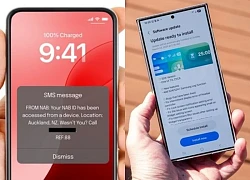
Những thói quen vô tình giúp mã độc lẻn vào điện thoại
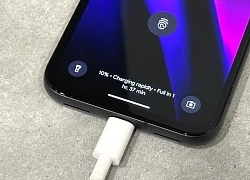
Cảnh báo về thói quen sạc điện thoại Android đến 100%

Người dùng 'than trời' vì sự cố One UI 7 gây ra với Galaxy S23

Apple ép đối tác giảm giá linh kiện để đối phó mức thuế nhập khẩu vào Mỹ?

Ngày tàn của Internet truyền thống đang đến gần
Có thể bạn quan tâm

Nữ chính Cô Đi Mà Lấy Chồng Tôi bản Nhật là ai mà đánh bại cả Park Min Young?
Hậu trường phim
3 giờ trước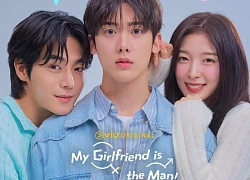
Phim Hàn gây lú nhất 2025 đây rồi: Nghe tên đã thấy "đủ wow rồi đó", nữ chính đẹp quá trời đẹp
Phim châu á
3 giờ trước
Trương Hinh Dư và chồng khoe ảnh đôi lãng mạn khiến fan chỉ biết thốt lên: "Cả thế giới nợ tôi một Hà Tiệp"!
Sao châu á
3 giờ trước
Hình ảnh chưa từng thấy của rapper Binz khiến cả cõi mạng xôn xao
Sao việt
3 giờ trước
Bắt tạm giam nguyên Phó Chủ tịch tỉnh Đồng Nai liên quan vi phạm dự án nhà ở 125ha
Pháp luật
3 giờ trước
Mỹ "tiếp lửa" cho Ukraine sau làn sóng không kích chưa từng có của Nga
Thế giới
4 giờ trước
Đêm tân hôn, con riêng của chồng gõ cửa hỏi một câu khiến tôi bật khóc
Góc tâm tình
4 giờ trước
Cảnh sát lặn tìm người rơi xuống cống ở TPHCM
Tin nổi bật
4 giờ trước
Jennie nhận 'mưa gạch' vì bình luận của Billboard
Nhạc quốc tế
4 giờ trước
Nam TikToker người Việt gây ồn ở khách sạn Sapa lúc 2h sáng, khách bức xúc
Netizen
4 giờ trước
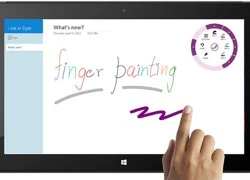 OneNote cho Windows 8 cho phép vẽ bằng ngón tay
OneNote cho Windows 8 cho phép vẽ bằng ngón tay Trung Quốc chặn Internet vì… trụ sở báo có hình “của quý”
Trung Quốc chặn Internet vì… trụ sở báo có hình “của quý”
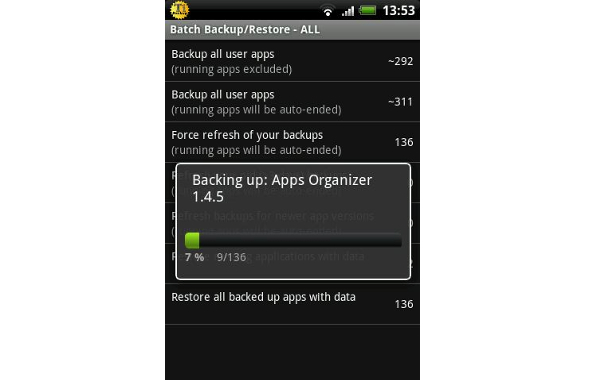
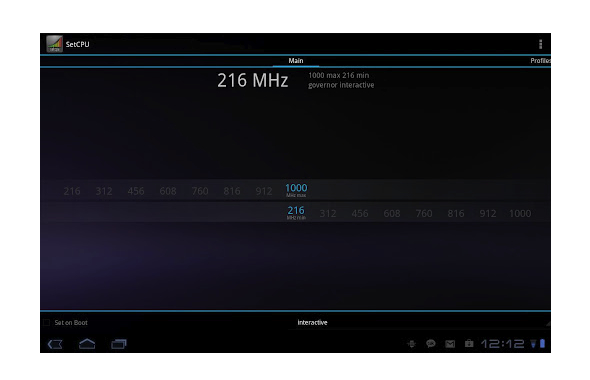

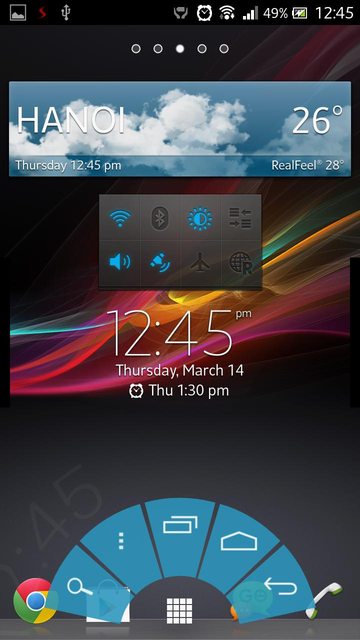
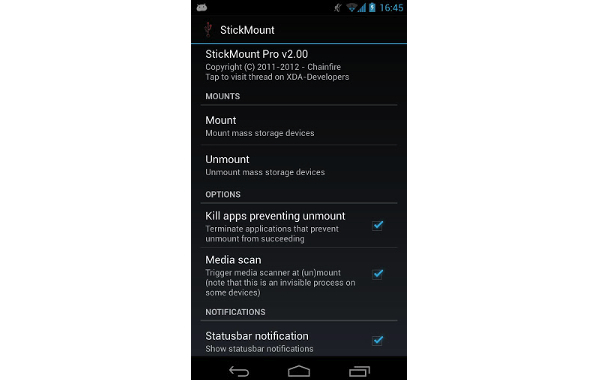
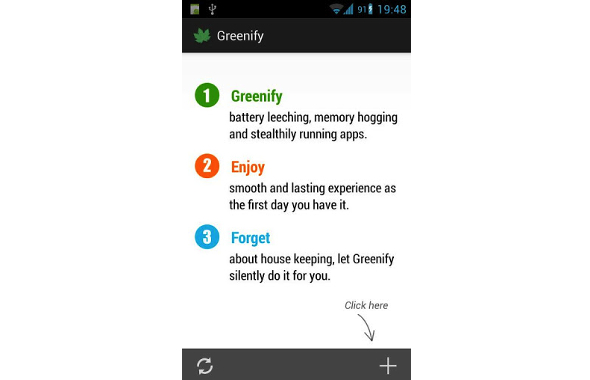
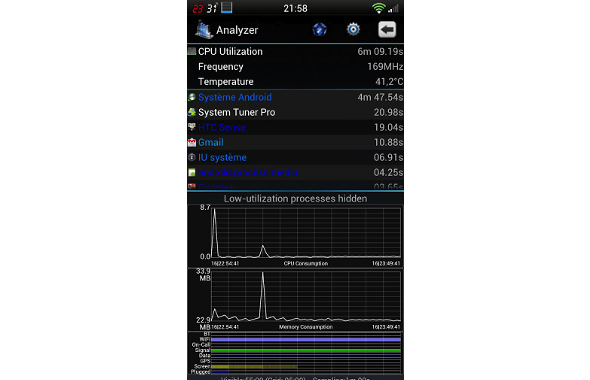
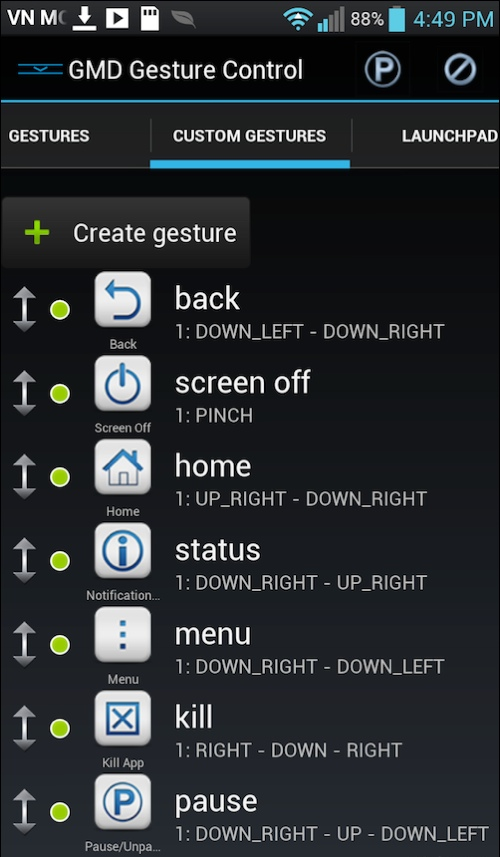
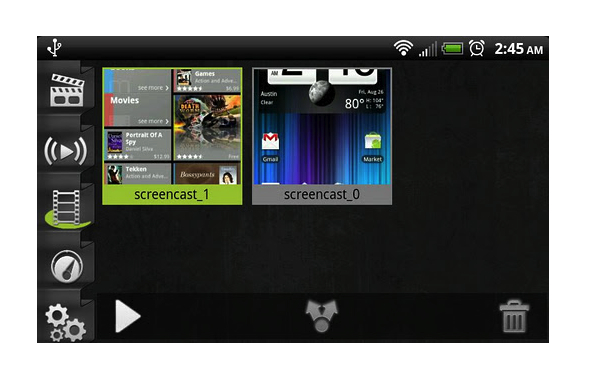
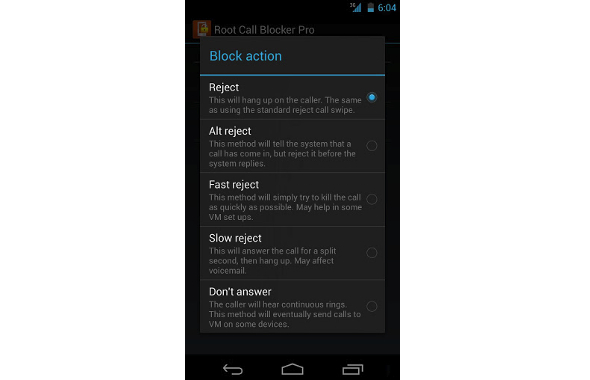
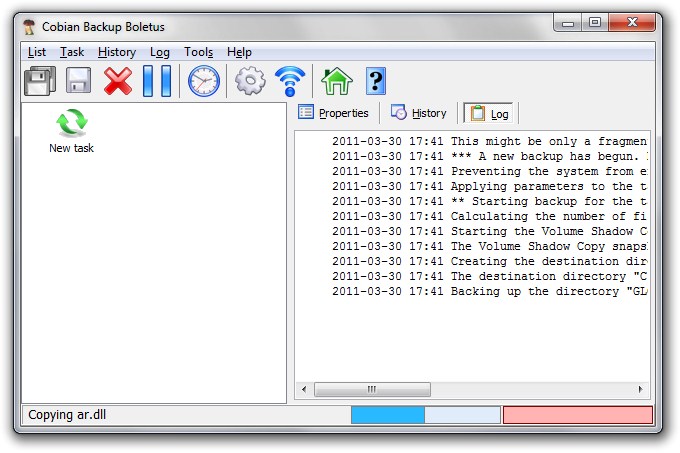
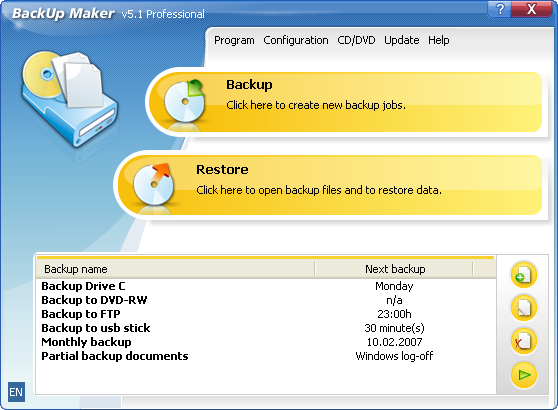
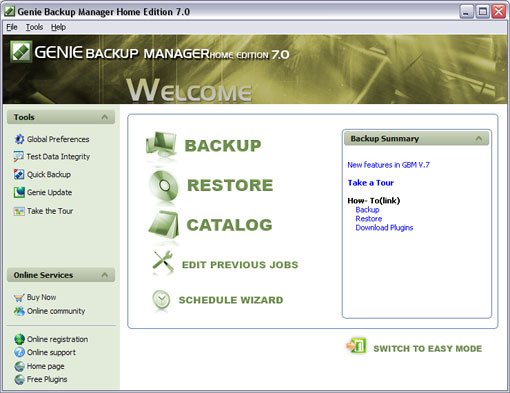
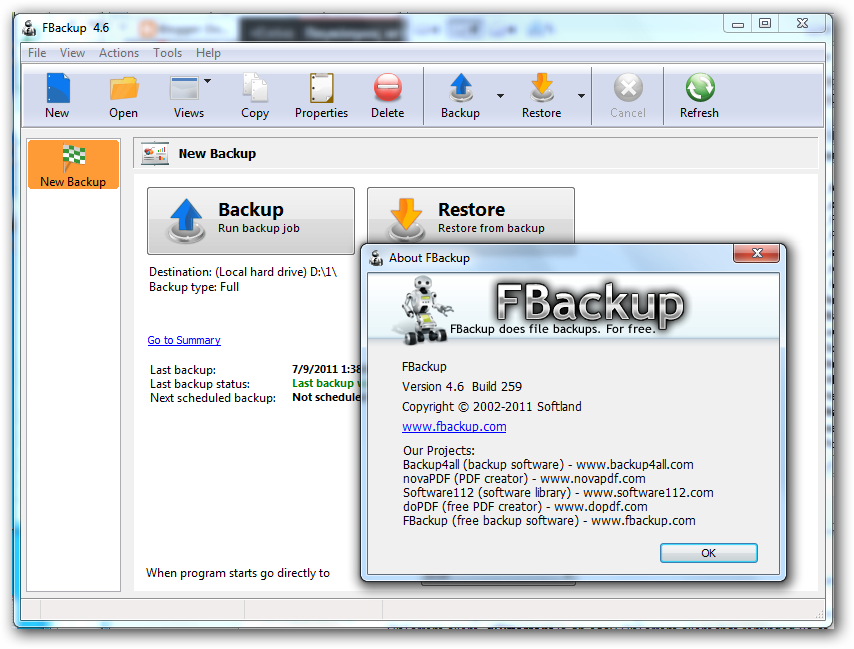
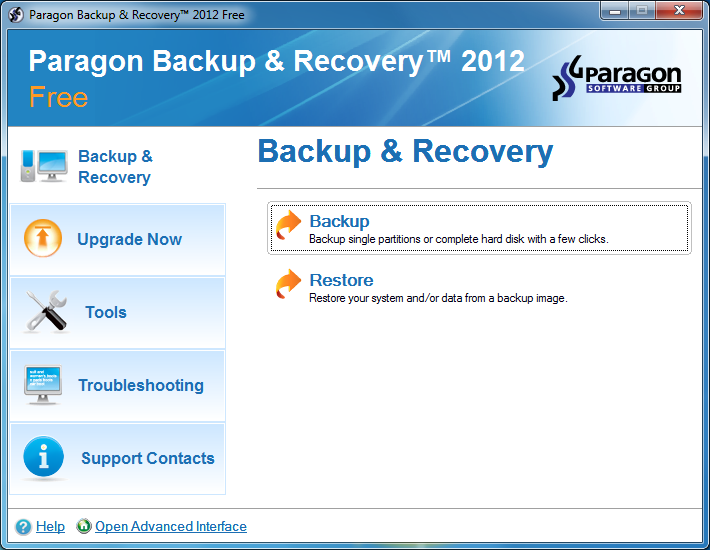
 Sao lưu và phục hồi danh sách cuộc gọi, SMS vào tài khoản Gmail
Sao lưu và phục hồi danh sách cuộc gọi, SMS vào tài khoản Gmail WD SmartWare Pro: Phần mềm backup đơn giản cho PC
WD SmartWare Pro: Phần mềm backup đơn giản cho PC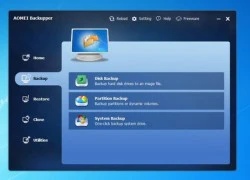 Top phần mềm backup miễn phí tốt nhất cho Windows
Top phần mềm backup miễn phí tốt nhất cho Windows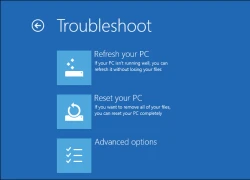 Tìm hiểu chức năng Refresh và Reset trên Windows 8
Tìm hiểu chức năng Refresh và Reset trên Windows 8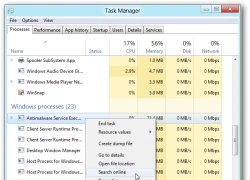 Windows 8 có những cải tiến gì cho máy tính truyền thống?
Windows 8 có những cải tiến gì cho máy tính truyền thống?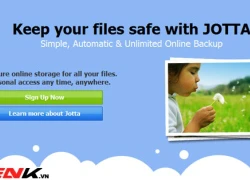 Jotta: Công cụ lưu trữ đám mây cho phép phục hồi dữ liệu đã xóa
Jotta: Công cụ lưu trữ đám mây cho phép phục hồi dữ liệu đã xóa Chức năng reset mật khẩu Apple tiềm ẩn nhiều lỗ hổng
Chức năng reset mật khẩu Apple tiềm ẩn nhiều lỗ hổng Apple cảnh báo người dùng iPhone về phần mềm gián điệp nguy hiểm
Apple cảnh báo người dùng iPhone về phần mềm gián điệp nguy hiểm Cảnh báo nguy cơ từ lỗ hổng 'zero-day' trong phần mềm của Microsoft
Cảnh báo nguy cơ từ lỗ hổng 'zero-day' trong phần mềm của Microsoft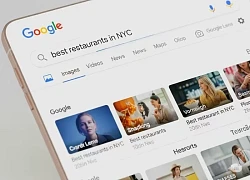 ChatGPT đạt 2,5 tỷ truy vấn mỗi ngày - Thói quen tìm kiếm đang thay đổi?
ChatGPT đạt 2,5 tỷ truy vấn mỗi ngày - Thói quen tìm kiếm đang thay đổi? Sam Altman: 'Nhiều công việc sẽ hoàn toàn biến mất vì AI'
Sam Altman: 'Nhiều công việc sẽ hoàn toàn biến mất vì AI' AWS lên kế hoạch đầu tư hàng trăm triệu USD cho AI
AWS lên kế hoạch đầu tư hàng trăm triệu USD cho AI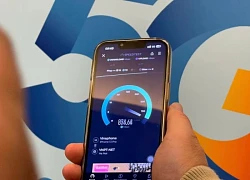 Đấu giá lại hai khối băng tần để phát triển mạng di động 4G và 5G
Đấu giá lại hai khối băng tần để phát triển mạng di động 4G và 5G Thiết kế chip ADC, sản phẩm công nghệ chiến lược
Thiết kế chip ADC, sản phẩm công nghệ chiến lược 25% hồ sơ tuyển dụng deepfake vượt rào công nghệ
25% hồ sơ tuyển dụng deepfake vượt rào công nghệ Đôi nam nữ có hành vi gợi dục phản cảm trên máy bay bị cấm bay vĩnh viễn
Đôi nam nữ có hành vi gợi dục phản cảm trên máy bay bị cấm bay vĩnh viễn Lý Minh Thuận 'tức giận' vì bị con trai tách khỏi Phạm Văn Phương
Lý Minh Thuận 'tức giận' vì bị con trai tách khỏi Phạm Văn Phương Diễn viên Lan Phương ly thân chồng Tây
Diễn viên Lan Phương ly thân chồng Tây Lê Thị Thu Hoà nói đem toàn bộ sao kê đến công an sau 4 ngày con mất, xin lỗi Phạm Thoại
Lê Thị Thu Hoà nói đem toàn bộ sao kê đến công an sau 4 ngày con mất, xin lỗi Phạm Thoại Con gái Triệu Vy lần hiếm hoi lộ diện: Mới 15 tuổi đã cao gần 1m70, đôi mắt to tròn giống mẹ như đúc
Con gái Triệu Vy lần hiếm hoi lộ diện: Mới 15 tuổi đã cao gần 1m70, đôi mắt to tròn giống mẹ như đúc Vợ phát hiện chồng tử vong tại công trình làm đường ở TPHCM
Vợ phát hiện chồng tử vong tại công trình làm đường ở TPHCM Bốn chiến đấu cơ Thái Lan không kích Campuchia đợt 2
Bốn chiến đấu cơ Thái Lan không kích Campuchia đợt 2 Nam diễn viên bỏ showbiz ra Hà Nội kết hôn với bạn gái hơn 15 tuổi, U40 kín tiếng, niệm Phật hàng ngày
Nam diễn viên bỏ showbiz ra Hà Nội kết hôn với bạn gái hơn 15 tuổi, U40 kín tiếng, niệm Phật hàng ngày Hình ảnh khám xét tư gia nhà thiết kế thời trang Nguyễn Công Trí
Hình ảnh khám xét tư gia nhà thiết kế thời trang Nguyễn Công Trí Hình ảnh hiện trường lúc NTK Công Trí bị bắt vì sử dụng ma tuý
Hình ảnh hiện trường lúc NTK Công Trí bị bắt vì sử dụng ma tuý Chấn động tin Phạm Băng Băng sinh con ngoài giá thú với "đại ca showbiz" rồi để cha mẹ già nuôi dưỡng?
Chấn động tin Phạm Băng Băng sinh con ngoài giá thú với "đại ca showbiz" rồi để cha mẹ già nuôi dưỡng? NTK Công Trí trước khi bị bắt: 1 bộ váy kiếm 500 triệu, hé lộ cơ ngơi khủng
NTK Công Trí trước khi bị bắt: 1 bộ váy kiếm 500 triệu, hé lộ cơ ngơi khủng Thảm kịch showbiz Hàn: Nữ diễn viên tự sát vì bị xâm hại 40 lần/3 tháng
Thảm kịch showbiz Hàn: Nữ diễn viên tự sát vì bị xâm hại 40 lần/3 tháng Xung đột Campuchia - Thái Lan: Nhiều dân thường đã thiệt mạng
Xung đột Campuchia - Thái Lan: Nhiều dân thường đã thiệt mạng Đời tư bí ẩn của nhà thiết kế Nguyễn Công Trí trước khi bị bắt
Đời tư bí ẩn của nhà thiết kế Nguyễn Công Trí trước khi bị bắt
 Hoa hậu "thị phi" nhất Vbiz bị bóc: Mượn chuyện yêu đương đồng giới để chiêu trò, EQ thấp đến mức fan cũng quay xe!
Hoa hậu "thị phi" nhất Vbiz bị bóc: Mượn chuyện yêu đương đồng giới để chiêu trò, EQ thấp đến mức fan cũng quay xe! Phía NTK Công Trí có động thái gấp rút đầu tiên sau thông tin bị bắt vì ma tuý
Phía NTK Công Trí có động thái gấp rút đầu tiên sau thông tin bị bắt vì ma tuý